Munkamenet létrehozása operátorként
Ügyfél meghívása munkamenetbe
Ahhoz, hogy az operátor az ügyféllel interaktív munkamenetben kommunikálhasson, a Vhelpi rendszer egy egyedi linket (webcímet) küld az ügyfél telefonjára SMS vagy e-mail formájában. Egy ilyen meghívó létrehozásához a bejelentkezés után a képen piros kerettel kiemelt űrlapon meg kell adnunk az ügyszámot/azonosítót, illetve az ügyfél magyar mobiltelefonszámát vagy e-mail címét.
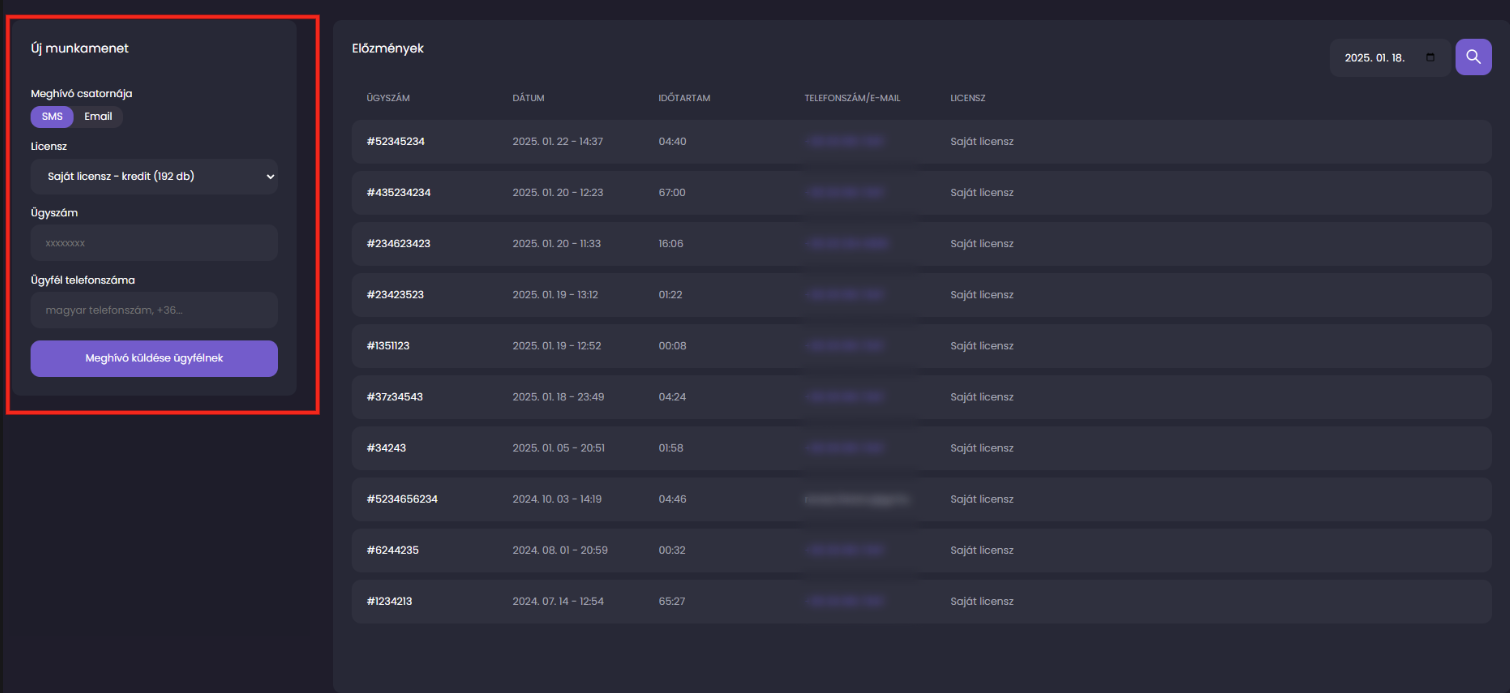
Kitöltendő adatok:
- A Meghívó csatornája mezőben válasszuk ki, milyen módon szeretnénk kiküldeni a meghívót az ügyfél számára. A rendszerben az SMS alapértelmezett, de előfordulhat, hogy az ügyfélnek e-mailben kell elküldeni a meghívót (pl.: nem rendelkezik magyar telefonszámmal).
- A Licensz legördülő menüben válasszuk ki, hogy melyik licenszünket szeretnénk terhelni munkamenethez szükséges 1 db kredittel.
- Adjuk meg az ügyszámot, ami lehet akár a kárszám a saját ügyviteli rendszerben, vagy egy véletlenszerű karaktersorozat, ha nem használunk saját ügyviteli rendszert.
Fontos azonban, hogy az ügyszámnak 10 karakter hosszúnak kell lennie!
- Adjuk meg az ügyfél telefonszámát, melyre a rendszer SMS-ben egy egyedi hivatkozást fog küldeni, melyet az ügyfél az SMS-ből megnyithat a telefonja böngészőjében. E-mail kézbesítési mód esetén adjuk meg az ügyfél e-mail címét, melyre egy elektronikus levelet fog kapni, ami tartalmazza a munkamenet eléréshez szükséges hivatkozást.
A rendszer jelenleg csak magyar telefonszámokat fogad el +36... vagy 06... formátumban.
Lehetséges helyes telefonszám formátumok pl.:
- +36 30 616 7347
- +3630552735
- 06306167347
- 06 20 7737884
Előzetes egyeztetés során győződjünk meg arról, hogy az ügyfél a megadott e-mail fiókját képes az okostelefonján megnyitni, amely lehetőleg rendelkezik Chrome, Safari, vagy Firefox böngészővel.
Előzetes egyeztetés során győződjünk meg arról, hogy a telefonszám egy okostelefonhoz tartozik, amely lehetőleg rendelkezik Chrome, Safari, vagy Firefox böngészővel.
Célszerű arra a mobileszközre küldeni az SMS-t, amelyen az operátor telefonos hívásban tud maradni az ügyféllel a munkamenet alatt.
A ![]() gomb megnyomása után a rendszer létrehozza a munkafolyamatot, elküldi a meghívót az ügyfélnek, majd átirányítja az operátort egy másik felületre, ahol várakoznia kell az ügyfél csatlakozásáig.
gomb megnyomása után a rendszer létrehozza a munkafolyamatot, elküldi a meghívót az ügyfélnek, majd átirányítja az operátort egy másik felületre, ahol várakoznia kell az ügyfél csatlakozásáig.
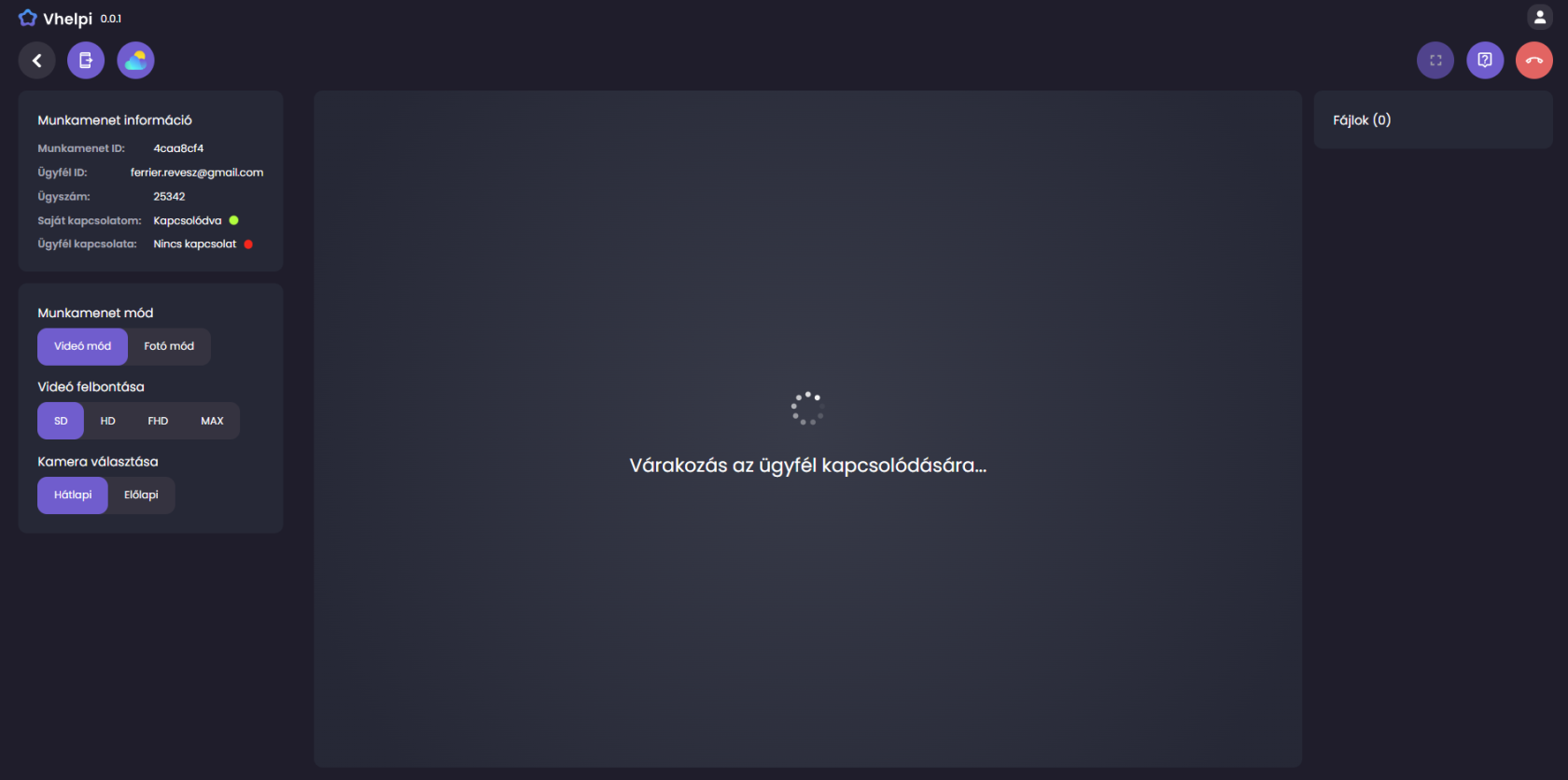
Visszacsatlakozás aktív munkamenethez
Amennyiben az operátor úgy lépett ki a programból, hogy a legutóbbi munkamenetet nem zárta le, akkor az aktív marad 1 órán keresztül, és mindaddig nem lehetséges új munkamenetet indítani, amíg azt le nem zárjuk.
A főoldalon létező aktív hívás esetén megjelenik egy kis doboz, melyben található egy ![]() gomb. Erre kattintva a rendszer átnavigálja az operátort a munkamenet képernyőjére, ahol lezárható a hívás.
gomb. Erre kattintva a rendszer átnavigálja az operátort a munkamenet képernyőjére, ahol lezárható a hívás.

Korábbi hívások
Az utolsó 10 hívásunk a főképernyőn a jobb oldali táblázatban látható csökkenő időrendi sorrendben. A táblázat tartalmazza a munkamenet ügyszámát, dátumát, időtartalmát, az ügyfél azonosítóját (email cím vagy telefonszám), illetve, hogy melyik licenszről lett indítva a munkamenet.
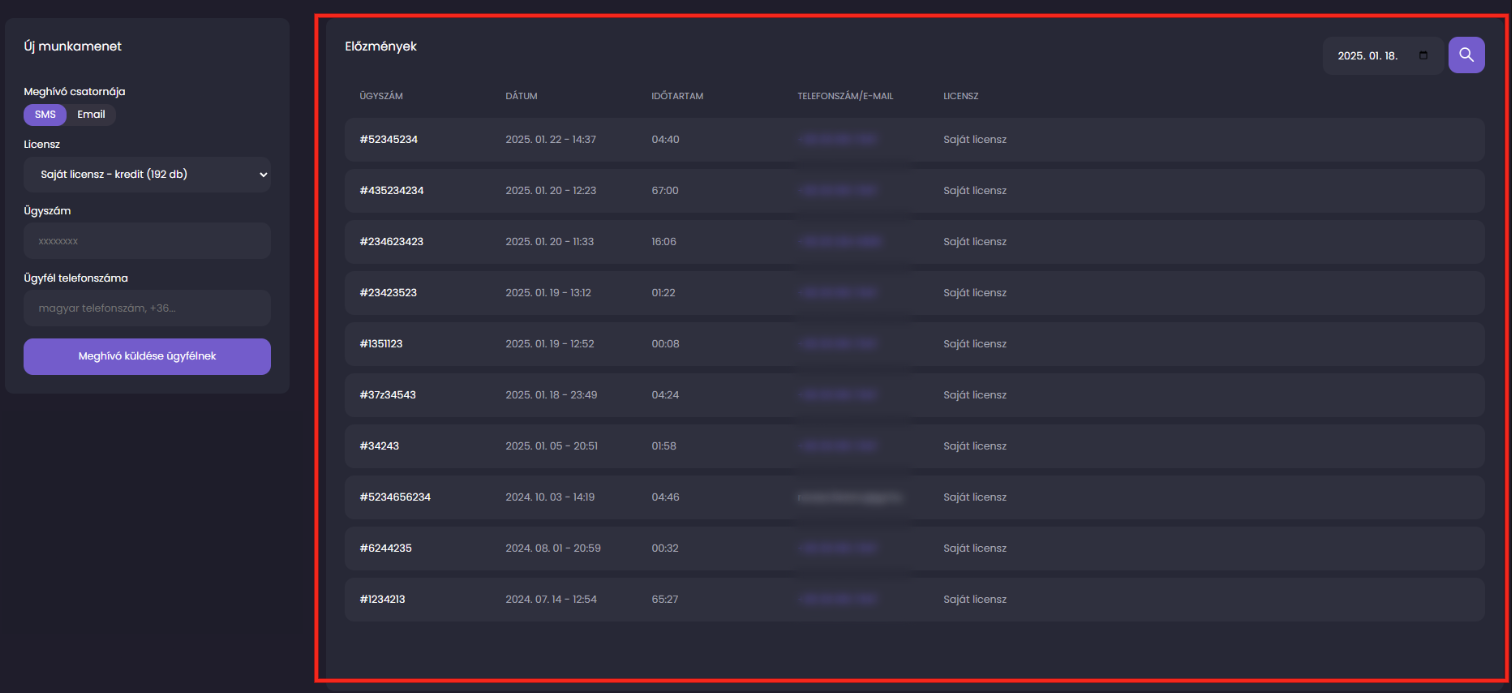
A táblázat szűrhető is adott dátumra a táblázat jobb felső sarkában található dátum mezővel. A dátum kiválasztása után kattintsunk a mező melletti  gombra.
gombra.
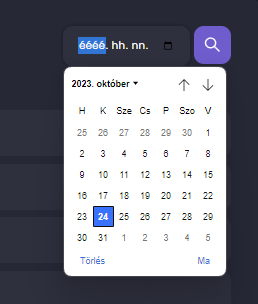

Nincs megjegyzés